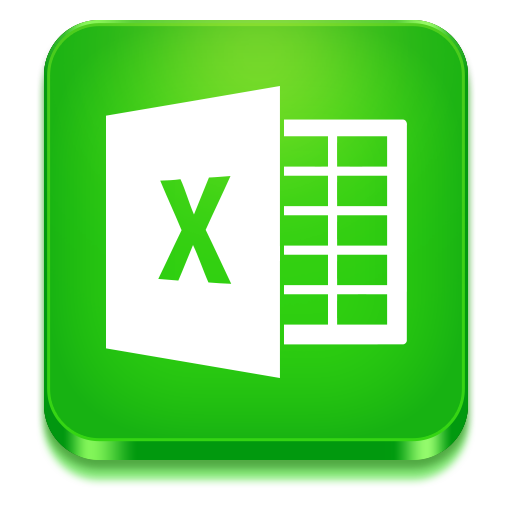
При роботі з різними документами, періодично виникає необхідність перевести файл Excel у Word. На жаль у програмі така можливість не передбачена, але ситуацію можна виправити, якщо вставити таблицю в текстовий документ і провести деякі маніпуляції. Це ми зараз і зробимо.
Сьогодні ми розглянемо:
- 1 Переводимо Ексель у Ворд
- 1.1 Вставка таблиці в документ
- 1.2 Вставка діаграми
Переводимо Ексель у Ворд
Вставка таблиці в документ
Для прикладу створимо довільну таблицю Excel і порожній документ Word. Для того, щоб виділити всі дані розташовані на аркуші натиснемо «Ctr+A», а потім скопіюємо за допомогою Ctr+C».
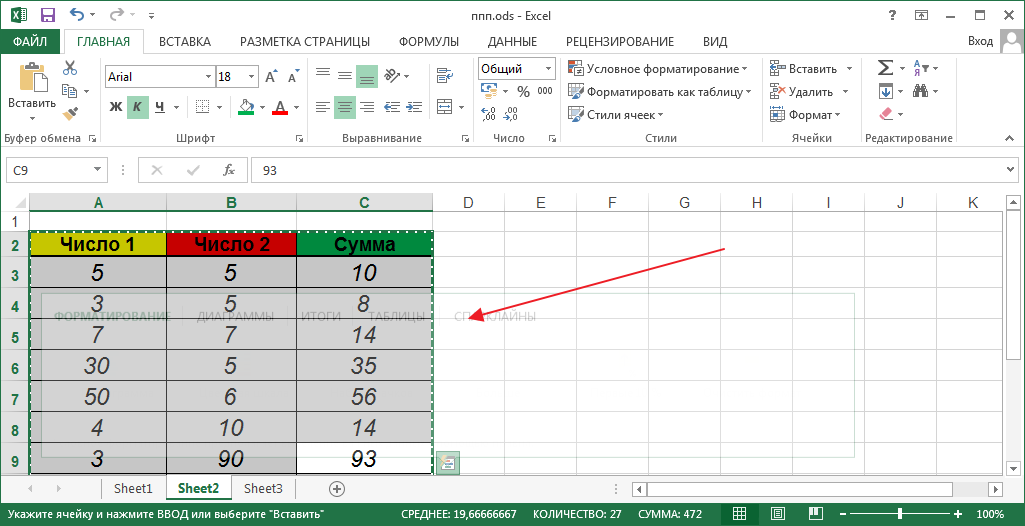
Тепер виберемо місце куди вставляти в документ Ворд і натиснемо «Ctr+V».
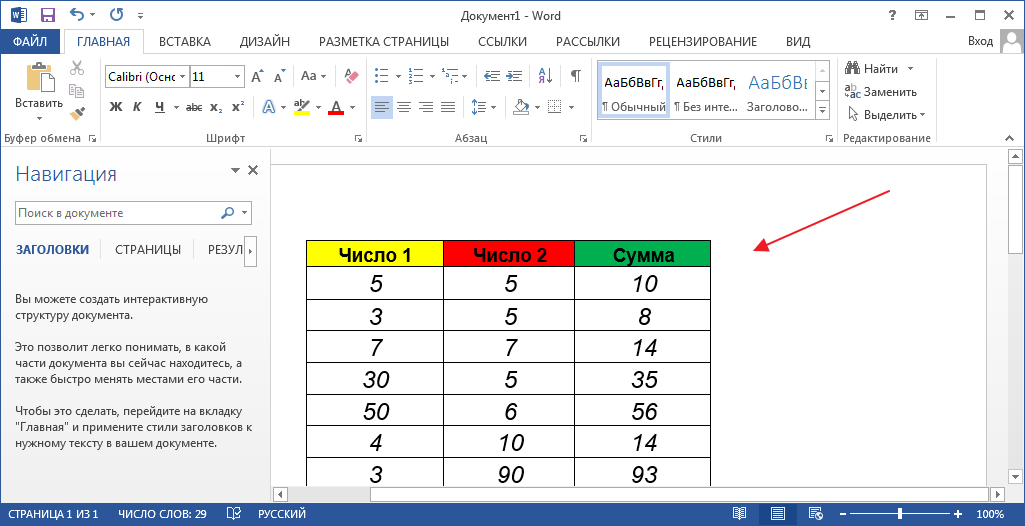
Тепер нам потрібно визначитися, як ми хочемо бачити таблицю. Для того, щоб вона виглядала точно також як у вихідному файлі, знаходимо Параметри вставлення, які розташовані безпосередньо під таблицею.
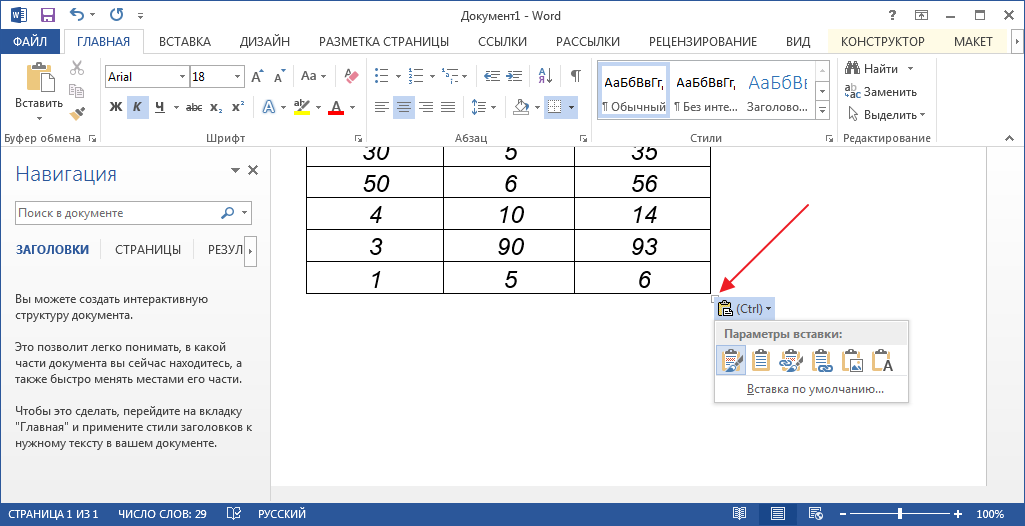
Вибираємо «Зберегти вихідне форматування». Тут ми зможемо редагувати таблицю при необхідності.
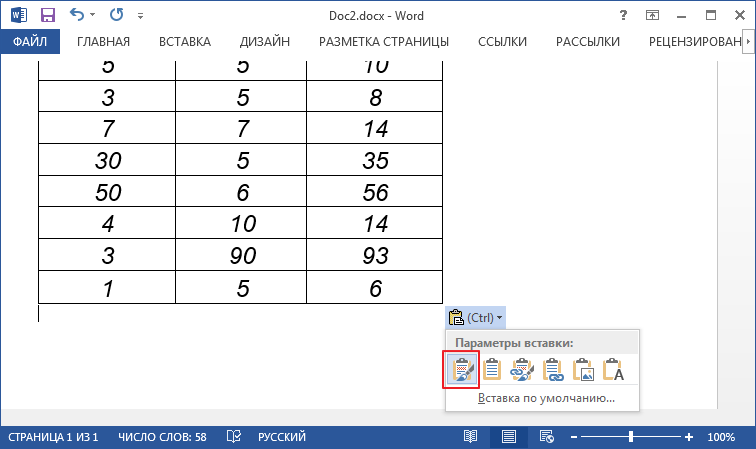
Якщо потрібно застосувати стиль Word, тоді вибираємо «Використовувати стилі кінцевого фрагмента». Редагування теж підтримується.
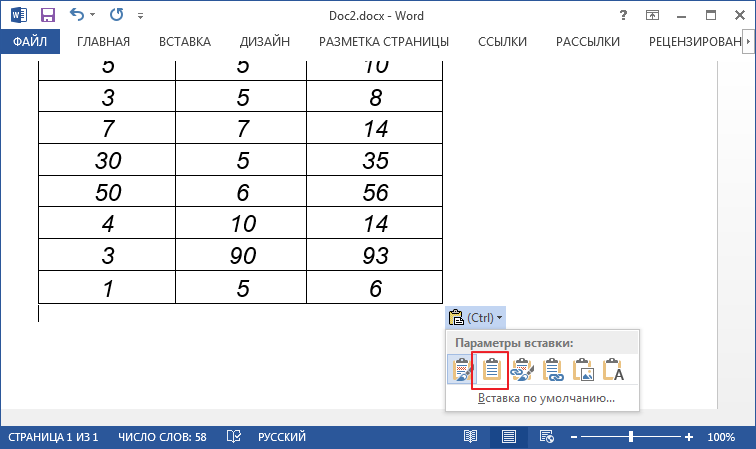
Ще ми можемо «Зв’язати і зберегти вихідне форматування». Всі зміни цієї таблиці з оригінального файлу будуть внесені в скопійовану таблицю.
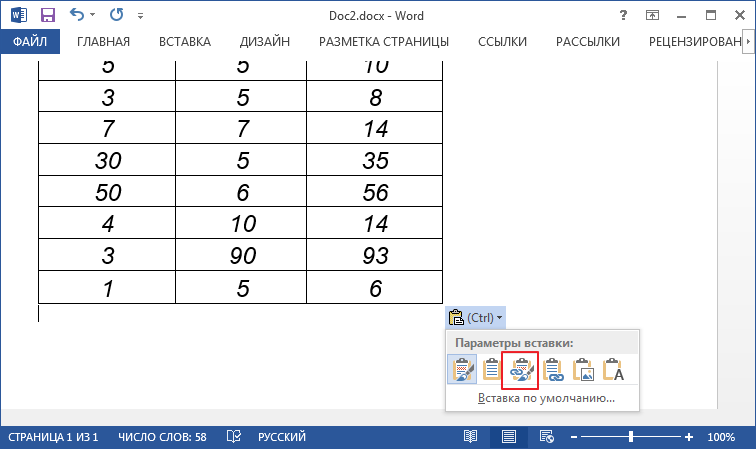
Також таблицю можна вставляти картинку, без можливості редагування, для цього виберемо «Малюнок».
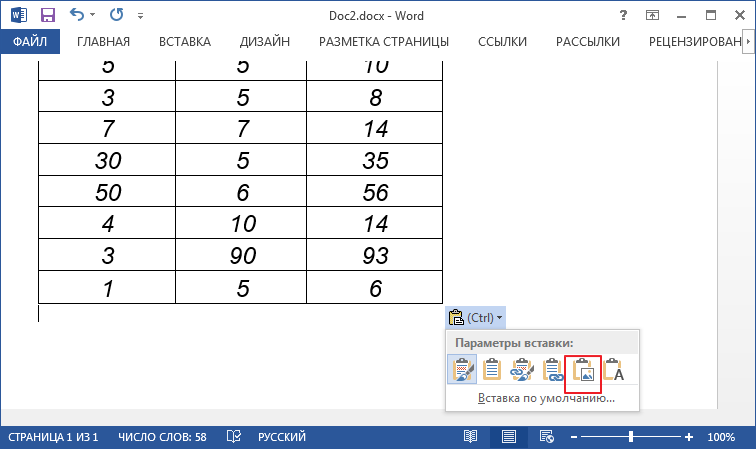
Можна вставити вміст (текст) за допомогою відповідної кнопки.
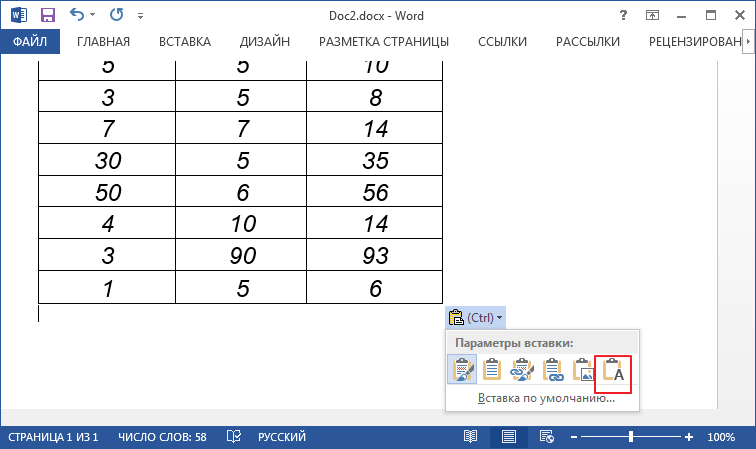
Вставка діаграми
Діаграма вставляється в Ворд точно також. Виділяємо і копіюємо в потрібне місце.
Знову заходимо в «Параметри вставки».
Можемо вставити діаграму як зображення. Для цього натиснемо на кнопку з малюнком.
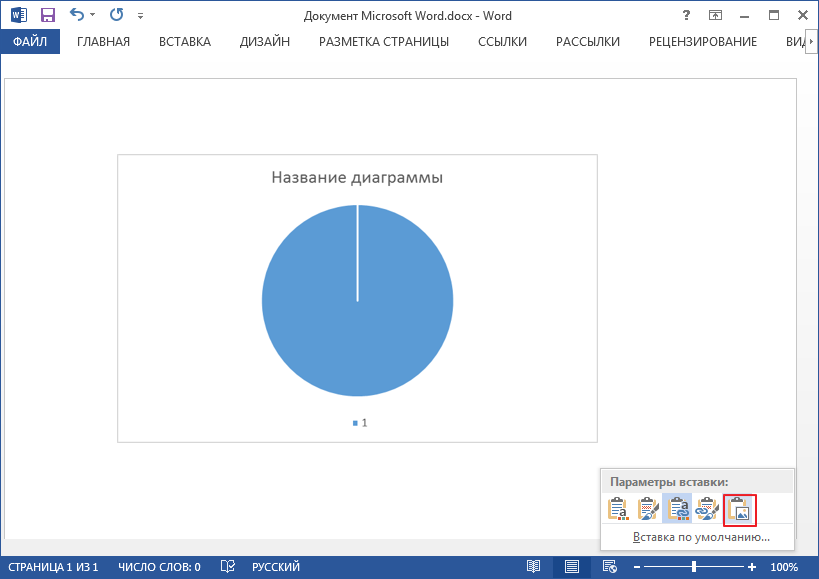
Для оновлення діаграми при змінах в Ексель, виберемо «Зв’язати дані і зберегти вихідне форматування» або «Використовувати кінцеву тему і зв’язати дані».
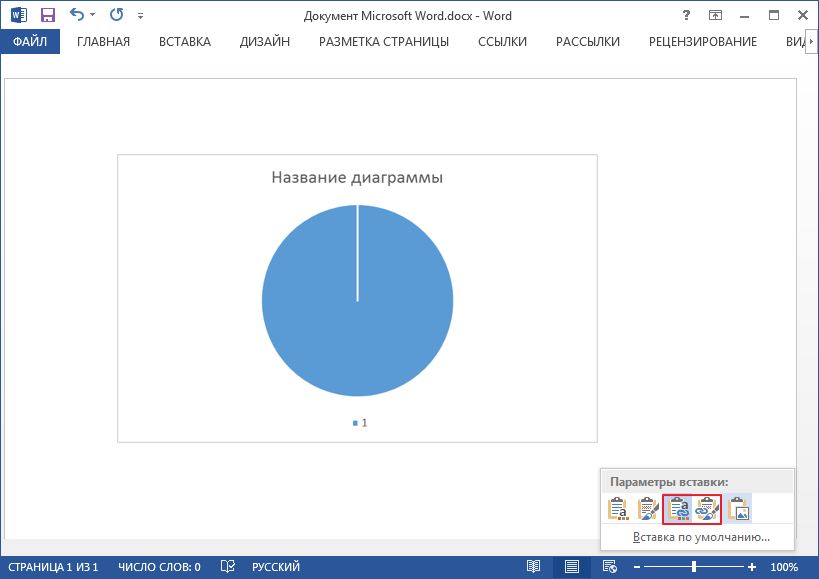
Якщо ми вибираємо варіант «Впровадити книгу», то при натисненні правою кнопкою миші побачимо список, тиснемо «Змінити дані» і потрапляємо у вікно Excel, в якому і знаходяться наші таблиці і діаграми.
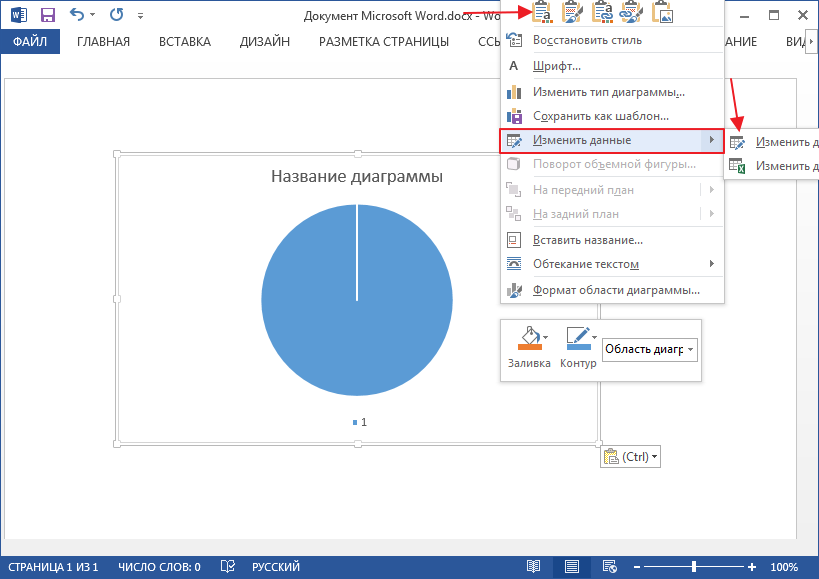
На перший погляд може здатися складним і заплутаним, але це не так. Все досить просто і швидко.


